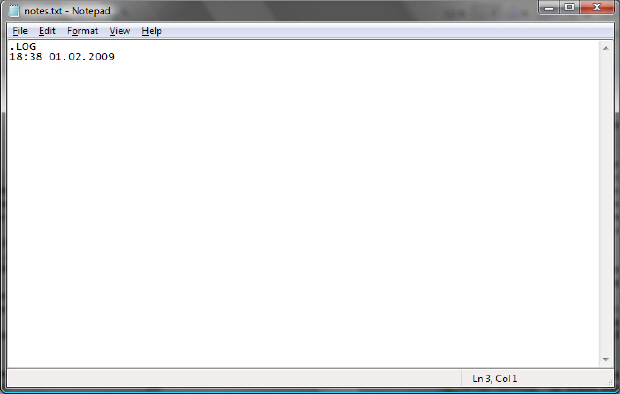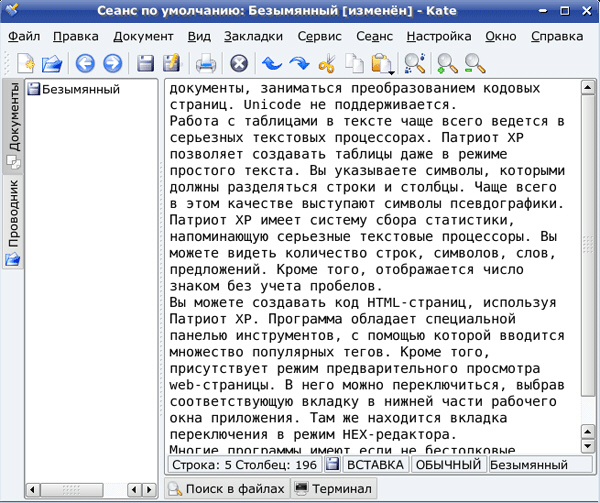Традиционные способы записи информации
Программные средства для ведения записей
Какими же вкусностями нас может порадовать современный рынок ПО для ведения записей? О, подобных программ существует огромное множество! Мы же с вами рассмотрим только те из них, которыми пользовался (или пользуется до сих пор) автор этих строк.
Сразу же хотелось бы объяснить, почему мы говорим о ПО для ведения записей. Да, в студенческие времена автора ни о каких программных средствах конспектирования, да и вообще об использовании персональных компьютеров на лекции, речь не шла. Компьютерные классы (тогда еще с машинами типа IBM PC XT или AT) были редкостью, а лептопы – очень громоздкими, и были не по карману рядовому студенту, так как стоили целое состояние. А последние пару лет ноутбуки есть у большинства студентов, и они ими активно пользуются на занятиях для конспектирования и поиска информации в Интернете (3G-модемы на Украине стоят сущие копейки, да и абонплата за мобильный Интернет в наше время по карману почти любому). Кстати, многие западные университеты выдвигают наличие ноутбука как одно из требований к абитуриентам. Так заведено, к примеру, в университете Денвера, да и во многих других университетах тоже. Особенно хорошим выбором для студентов, ввиду их низкой цены (многие из них дешевле хорошего мобильного телефона), являются нетбуки (конечно, при условии наличия мощного домашнего ПК). Но бог с ними, с ноутбуками – о диктофонах (настоящих или встроенных в мобильные телефоны) и приложениях для аудиозаписи, установленных в коммуникаторах, мы уж и не говорим. Такие вещи тоже весьма популярны в студенческой среде. Но обо всем по порядку.
А начнем мы с приложений, уже имеющихся под рукой у каждого из нас, – с "Блокнота" Windows или Kate из KDE. Да, это всего лишь редакторы текстовых файлов, и, тем не менее, многие студенты используют эти простые инструменты для ведения конспектов. "Блокнот" даже предлагает для этого возможность вставки текущей даты/времени – по нажатию F5 или автоматически, каждый раз при открытии файла. Для этого в первой строке текстового файла нужно указать тег .LOG – и все, дело сделано! Возможности поиска по тексту, конечно, примитивные, но они тоже есть.
Для некоторых нетребовательных студентов простого текстового редактора вполне достаточно. А некоторые используют тяжелую артиллерию в лице Microsoft Office Word или Open Office Writer. Конечно, это похоже на стрельбу из пушки по воробьям, да и Microsoft Office стоит денег, довольно ощутимых даже с учетом студенческой скидки. Open Office бесплатен, но автор этих строк, как и многие другие пользователи Linux, подозреваю, запускает Open Office Writer не чаще одного-двух раз в год, из всего пакета активно пользуясь только Open Office Impress. Хотя есть что-то и в применении текстовых процессоров для конспектирования – все-таки появляются возможности по выделению заголовков и ключевых слов с помощью богатых средств форматирования. К тому же, только Open Office или Microsoft Office выбор не ограничивается – к вашим услугам не менее замечательные Soft Maker Office и Think Free Office, не говоря уже о текстовых процессорах, не входящих в какой-либо офисный пакет, к примеру, Abi Word или Hieroglyph. Забегая вперед, вспомним и об онлайновых офисных пакетах (например, Google Docs или куда более функциональный Zoho Office ) и текстовых процессорах, входящих в их состав.
Кстати, о Microsoft Office. Некоторые "уникалы" пытаются вести записи с помощью Outlook Notes, но о таких попытках даже говорить не хочется. Куда удобнее конспектировать с помощью аналогичного функционала в Pocket Outlook – "Записок" Windows Mobile. Автор этих строк частенько пользуется "Записками", благо рукописный ввод позволяет не только делать записи, но использовать весь арсенал тех выразительных средств, о которых мы говорили в начале лекции – применять спецсимволы, схемы и зарисовки. А еще – Vito Audio Notes Touch для аудиозаметок.
Еще одно приложение, входящее в состав Microsoft Office, которое часто используется для конспектирования, – Microsoft Office One Note. "Софтинка" эта появилась еще в версии Microsoft Office 2003, и вещь эта, в общем-то, неплохая, вот только пользуются ею очень немногие. Причиной тому опять-таки платность и некоторая тяжеловесность программы. Тем не менее, для конспектирования и создания записок, сбора информации в ходе работы над научной статьей и других подобных приложений One Note подходит просто идеально. One Note позволяет организовать свои записи в виде блокнотов, разделенных на секции, состоящие из страниц. Возможности программы способны вызвать восхищение: с ее помощью можно делать текстовые записи, помещать на страницы таблицы, изображения, графические примитивы, записывать видео с экрана или аудио с микрофона, делать снимки экрана, создавать задачи, события и контакты в "Аутлуке", отправлять записки по электронной почте, экспортировать в Word, публиковать их в блоге или на SharePoint-портале, помечать записи тегами, производить поиск… В One Note поддерживается рукописный ввод, а еще "софтинка" способна распознать текст, содержащийся в картинках, внедренных в записи (например, в логотипах или сканах визиток). После запуска программа помещает свою иконку в трей, причем активными становятся три полезных клавиатурных сокращения: +N – создание новой записки, +Shift+N – запуск One Note, +S – сделать снимок с экрана. C точки зрения автора, у One Note есть еще один недостаток – ее интерфейс не изменился со времен 2003-го "Офиса", к сожалению, в программе не используются знаменитые "риббоны" Microsoft Office 2007. Впрочем, этот недостаток исправлен в Microsoft Office 2010, в котором не только One Note, но и вообще ВСЕ приложения получили "риббоны".